
Daha önce hiç trackpad hayranı olmadım. Netbookuma eklemek için iyi bir fare bulmak istedim, böylece trackpad'i kapatabilir ve huzur içinde yazabilirim. Microsoft fareleri ile deneme yaptım (bir bilgisayar faresi "fareler" veya "fareler" veya nedir?) Ve bu mükemmel fare arayışı hakkında bir dizi makalenin ilk. İlk olarak, netbook için iyi ve kompakt bir arkadaş ve masaüstü bilgisayarım ile Mac Mini için iyi bir amaç için tasarlanmış bir fare gibi görünen Microsoft Wedge Touch Mouse'u denemeye karar verdim. Beklentilerime kadar yaşadı mı? Hadi bulalım.
Açık susam - Paketleme ve teknik özellikler
Giriş cihazları hakkında çok seçici olduğumu söyleyerek başlayayım. Yaklaşık 20 yıl önce sağ indeks parmağımdaki kemik çıkıntısını kaldırmak için ameliyat oldum ve cerrah iyileşirken elimden olabildiğince az şey yapmamı söyledi. O zaman bile çevrimiçi bir bağımlıymışım, bu yüzden aptalca bu elin üzerindeki iki parmağımla yazmayı denedim ve bilgisayar kullandığımda bile bir bileklik takmak zorunda kaldığımdan sonra. Yıllar boyunca, uzun süre boyunca acı çekmeden kullanabileceğim birini bulmaya çalışırken, çeşitli aygıtları (fare, trackball ve son olarak Wacom Bambu tableti) kontrol etmek için çok zaman harcadım. Bu yüzden özellikle Wedge Touch Mouse'un kullanmam için rahat olup olmadığını görmek istiyorum.

Netbook ve masaüstü bilgisayarımın Bluetooth özelliği olmadığından, Kinivo BTD-400 Bluetooth 4.0 USB adaptörüm var. Başlamak için gereken bu küçük cihaz.

Bağdaştırıcıyı netbook'a taktım ve hemen tanınıyordum. Kurulum basitti. Netbook'taki Windows 8 ve daha sonra masaüstü bilgisayardaki Windows 7, otomatik olarak sürücüyü indirip yükledi.
Sonra kama dokunmatik fare kurmak ve denemek için zaman oldu. Ambalajında ne bulacağınız hakkında daha fazla bilgi edinmek istiyorsanız, iyi bir kutudan çıkarılma videosu.
Burada Microsoft'un detayları, özellikleri ve fiyatlandırma ile resmi sayfası: Microsoft Wedge Touch Mouse.
Microsoft Wedge Touch ile Windows 8'i Moving
Önce fareyi açtım, basit bir ters çevirme ve güç / bağlantı düğmesine basma meselesi. Ardından, talimatları izleyerek birkaç saniye boyunca düğmeyi basılı tuttum. Faredeki ışıklar yanıp sönmeye başladığında, Denetim Masasına gittim ve Aygıt Ekle ve Yazıcıları seçtim. Netbook'un farenin dikkatini çekmeye çalıştığını fark etmesi birkaç saniye sürdü ve Microsoft Wedge Touch Mouse'u eklemek için bir kaç saniye daha ekledi .

Devam etmesini söyledim. Oradan kurulum çok sorunsuz geçti ve aniden fare kullanıma hazırdı.
Wedge Touch Mouse'la ilgili gerçekten güzel şeylerden biri, parmaklarınızı kaydırıp kaydırmak için yüzüne kaydırabilmenizdir. Ne yazık ki, bu düşündüğüm şekilde çalışmadı. Başlangıç ekranını kaydırmak için parmağımı sağa veya sola kaydıracağımı sandım, ama bunu denediğimde hiçbir şey olmadı.
Farenin pürüzsüz üst yüzeyi, sol veya sağ tıklamak için normal bir fare düğmesi gibi aşağı bastırılabilir, bu yüzden Arama cazibesini tıklattım, Ayarlar'ı seçtim ve Fare'yi aradım. Bu, ne aradığım değildi, Kullanım Kolaylığı panelini ortaya çıkardı.

Pencerenin alt kısmında Mouse Properties'i gördüm ve istediğim ayarları buldum. Her ne kadar PS / 2 fare olarak gösterilse de (bunlardan daha fazlasını yapıyorlar mı?) Wedge Touch Mouse'a uygulanan ayarlar.

Fareyle gelen başlangıç kılavuzu, farenin tam denetimini almak için Microsoft Aygıt Merkezi yazılımını indirmem için bana talimat verdi. Bu Fare ve Klavye Kontrol Merkezi olduğu ortaya çıktı. Windows 7 bilgisayarımda bundan daha az etkilendim, bu yüzden başlangıçta onu netbook'a yüklememeyi seçtim ve Wedge Touch Mouse'u tercihlerime uygun olarak yapılandırabildiğimi fark ettim. Ekranı yanlara kaydırmak için atama yapamadım, yine de parmağınızı sağa doğru kaydırmak için ekranı kaydırmanız yeterli.
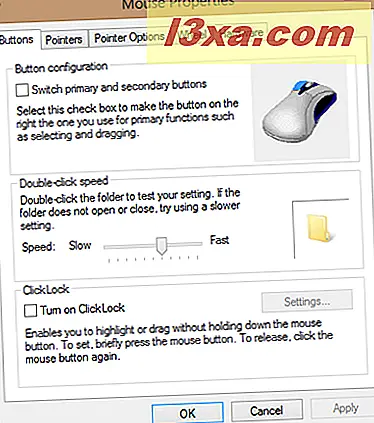
Ancak, Microsoft, Fare ve Klavye Merkezi'ni yüklemenizi tavsiye ettiğinden, daha önce yaptığım deneyimlerden sonra yanlış anlaşılmalara rağmen onu kurdum. Küstahlıklar doğru çıktı, çünkü olan ilk şey Wedge Touch Mouse ile bağlantıyı kaybettiğimdi. Bilgisayarı yeniden başlatmak ve faredeki Bağlan düğmesine basmak yardımcı olmadı ve sorun giderme için Microsoft'un sağladığı bağlantı Windows 8'e özel öneriler vermedi, bu yüzden kendi başıma kaldım.

Fareyi Aygıt Yöneticisi aracılığıyla kaldırdım ve Windows 8'i bulup yeniden yükledim. Bundan sonra işe yaradı - ancak Windows 7'deki bölümde ayrıntılı olarak, yalnızca en temel komutlar mevcuttu ve hızlanmayı hiç değiştiremedim. Kurulumdan sonra bulduğum tek avantaj, daha sonra Başlangıç ekranına doğru kaydırma yapabilmemdi.
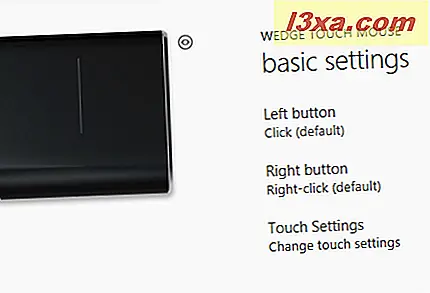
Bu en az söylemek çok can sıkıcıydı. Benim bildiğim kadarıyla, Mouse ve Klavye Merkezi en azından Wedge Touch Mouse için kurulum süresi kaybıdır. Güzel bir grafik arayüzü var ama Windows 8 yerleşik fare yapılandırma aracı kadar yararlı olma yolunda düşüyor. Fare ve Klavye Merkezi kurulduktan sonra, daha önce kullandığım basit yapılandırma pencerelerini artık bulamadım. Ve daha da kötüsü, trackpad sürücüsü kayboldu, ben fareyi çıkardığımda trackpad'i yapılandıramamı engelliyordu. Açıkçası Mouse ve Klavye Merkezini kurma konusundaki sıkıntılarım iyi kuruldu.
Özelleştirmede maceralar (tüm bilgisayarlar için)
Fare bir orta tıklama düğmesiyle gelmedi ve sol veya sağ tıklama düğmesinin işlevini bırakmadan taklit etmenin bir yolu yok. Bu düğmeyi yoğun bir şekilde kullanırsanız, muhtemelen bu sizin için bir fare değildir. Hem sol hem de sağ tuşlara basmak hiçbir şey yapmazdı, bu da fareyi bir kısmı için daha az kullanışlı hale getirecek başka bir şeydir (örneğin bazı oyunlar bazı eylemleri gerçekleştirmek için her iki düğmeye aynı anda basmanızı gerektirir).
Kurulum sırasındaki rahatsızlıklara rağmen, kontrol edildikten sonra fare sorunsuz bir şekilde tepki verdi ve masamın karşısına kolayca kaydırdı. Parmağınızın sadece hafif bir dokunuşu ile ilerlemek gerçek bir bonus oldu ve hızlı ve sürekli kaydırma elde etmek için "flick" yapabilmek harikaydı. Fare ve Klavye Merkezi rahatsızlıkları yoldan çekilmemiş olsaydı, netbook için ideal bir arkadaş olurdu sanki gerçekten görünüyordu. Fare bir bilgisayarla eşleştirildikten sonra, bilgisayar açıkken otomatik olarak görünür. Bağlantı düğmesine tekrar basmaya gerek yok.
Diğer tek dezavantajı, yakında el bileğimin daha rahat bir pozisyonda kalması için, onunla birlikte bir bilek dinlendirmesi kullanmam gerektiği açıktı. Bu herkes için doğru olmayabilir, bu yüzden fareyi bunun için düşürmem.
Microsoft Wedge Touch ile Windows 7'yi Moving
Bluetooth cihazının ve farenin kurulumu, Windows 7'yi çalıştıran masaüstü bilgisayarımda hemen hemen aynıydı. Burada, Başlat Menüsü, ardından Donanım ve Ses ve ardından Aygıt Ekle'den Kontrol Panelini tıklattım.

Fare sorunsuz çalıştığında, istediğim kadar hızlı olmadı. Fare ve Klavye Merkezi yardım etmedi. Çift tıklama hız ayarını değiştirebilirim ve uygulamaya özgü bazı ayarları değiştirebilirim (fareyi çalıştıran tüm uygulamaları iyi çalıştığım için yapmam gereken bir şey) ama ivme değiştirmenin bir yolunu bulamadım. .

Fareyi çift tıklatmak, Masaüstünde aralıklı olarak çalıştı ve Görev Çubuğunda hiç çalışmadı. Google Chrome ve Microsoft Word 2003 gibi uygulamalarda işe yaramadı. Çift tıklama hızını ayarlamayı denedim, ancak bu sorunu çözmedi. Bunun bir donanım veya yazılım sorunu olup olmadığını bilmiyorum, ancak bunu işe yaramadığı sürece, fare Windows 7 masaüstü bilgisayarında sadece bana çok yararlı olacaktır.
OS X Mountain Lion'u Microsoft Wedge Touch ile Moving
Mac Mini Bluetooth ile geliyor, bu nedenle hiçbir eklenti cihazı gerekli değildi. Sistem Tercihleri'ne gittim ve kurmak için Mouse'u tıkladım.

Ardından Mac'e bağlanmasını söylemek için Wedge Touch Mouse üzerindeki güç düğmesini basılı tuttum. Bu yaklaşık 20 saniye sürdü.

Bundan sonra, onu benim sevdiğim şekilde yapılandırmak için Bluetooth Fare Kurmaya gittim ve bu o oldu! Microsoft'tan Mac sürücüsü yok, ancak Mac'in buna ihtiyacı yoktu.
Bir kez daha, masanın üzerinden kolayca kaydırıldı, sorunsuzca kaydırıldı ve tıklandı ve iki kez tıklandı. Aslında, kullanmış olduğum pahalı olmayan fare için daha iyi çalışıyor, bu yüzden uygun Mac sürücüleri bulamadım.
Genel notlar ve gözlemler
Microsoft Wedge Touch Mouse, üç işletim sisteminde de kullanımı kolaydı. Kurulum işe yaradığında hızlı ve basitti. Fare ve Klavye Merkezi, olması gereken her şey değildir ve bu, fareyi eninde sonunda çalışmamıza rağmen sinir bozucu olduğunu kanıtlamıştır.
Wedge Touch Mouse'u ilk aldığımda, rahat kullanmanın çok küçük olabileceğini düşündüm, ama durum böyle değildi. Orta boy ellerim var ve tıklama ya da kaydırma ile herhangi bir sıkıntı ya da rahatsızlık duymuyorum, ancak devam eden el bileğim sorunları nedeniyle elimi biraz daha yüksek bir seviyede tutturabilmek için bir jel bileğiyle kullanıyorum. Bunu denemek için çok büyük ellere sahip birisine sordum ve iyi olduğunu bildirdi, ancak muhtemelen elleri ortalamadan daha büyük olan biri tarafından uzun süreli kullanım için uygun değildi.

Pil gücünü korumak için kullanmadığınız zamanlarda fareyi kapatabilirsiniz. Ayrıca, hazırda bekletir, uyur veya bilgisayarınızı kapatırsanız, fare bunu algılar ve kendini kapatır (buna "Sırt Çantası Modu" derler).
Sürücüleri ve kılavuzları burada bulabilirsiniz. "Ürün kılavuzu" nun bir kullanım kılavuzu değil, birden çok dilde garanti ve ürün güvenliği kılavuzu olduğunu unutmayın. Bu kutuda geliyor, bu yüzden muhtemelen başka bir kopyasına ihtiyacınız olmayacak.
Ürün Derecelendirmesi 3/5Karar
Nereden Alınır
 Şimdi satın al
Şimdi satın al  Şimdi satın al
Şimdi satın al Başlangıçta, Microsoft Wedge Touch Mouse'un kompakt boyutuyla birlikte netbook'la kullanılmak üzere olacağını düşündüm. Bilgisayar çantasına kolayca sığacak kadar küçük ve bilgisayar kapalıyken kendini kapattığı gerçeği kesin bir artı. Ancak, diğer bilgisayarlarımda test ettiğim gibi, Fare ve Klavye Merkezi'yle mümkün olan sınırlı özelleştirme ile çalışabiliyorsanız, bir masaüstünün birincil faresi olabileceğini fark ettim. Küçük boyut bir dezavantaj değildi ve tüm fonksiyonları için gerekli olan hafif dokunuş çok hoş bir özellikti. Yükleme ve yapılandırma Mac üzerinde bir çırpıda vardı, ancak beni şaşırtan Microsoft-OS sistemlerinde pek bir şey yoktu. Fare ve Klavye Merkezi'ndeki rahatsızlıklar, sonunda farenin işe yaramasını engellemek için yeterli değildi. Hemen hemen her yüzeyde çalışması gerekiyordu ve bu doğruydu. Hatta flash diskleri ve diğer küçük eşyaları tutmak için masamda bulunan eski bir ahşap puro kutusunun üstünden kaymayı denedim ve iyi çalıştı. Sonunda, varsayılan düğme ayarlarını değiştirmenize gerek olmayan kompakt bir fare arıyorsanız ve ellerinizin çok büyük olmadığını söyleyen Microsoft Wedge Touch Mouse'un iyi bir seçim olacağını söyleyebilirim. Ancak, Mouse ve Klavye Merkezi, bana olduğu kadar rahatsız ettiğinde veya fareniz elleriniz için çok küçükse, onu iade etmenizi sağlayacak bir mağazadan satın almanızı öneririm.



